Pioneer AVIC800DH, AVIC850DHV, AVIC990HVT-II, AVIC600T, AVIC700D User manual [de]
...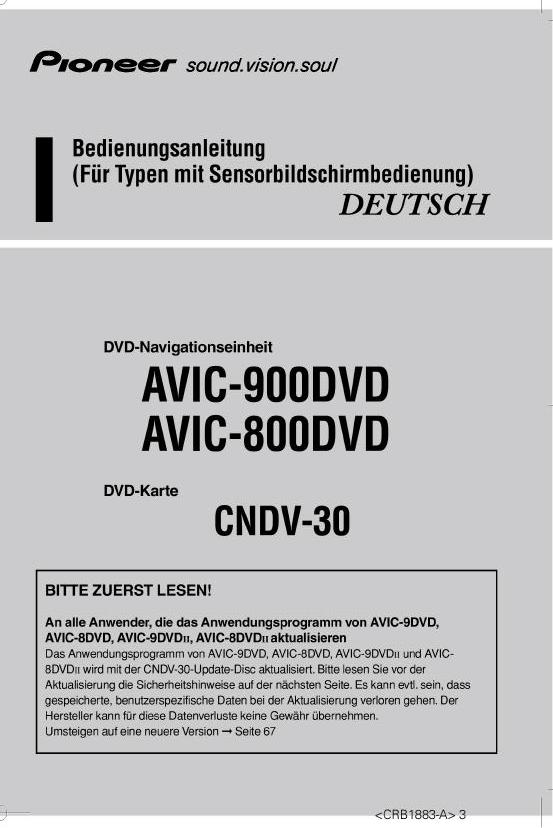
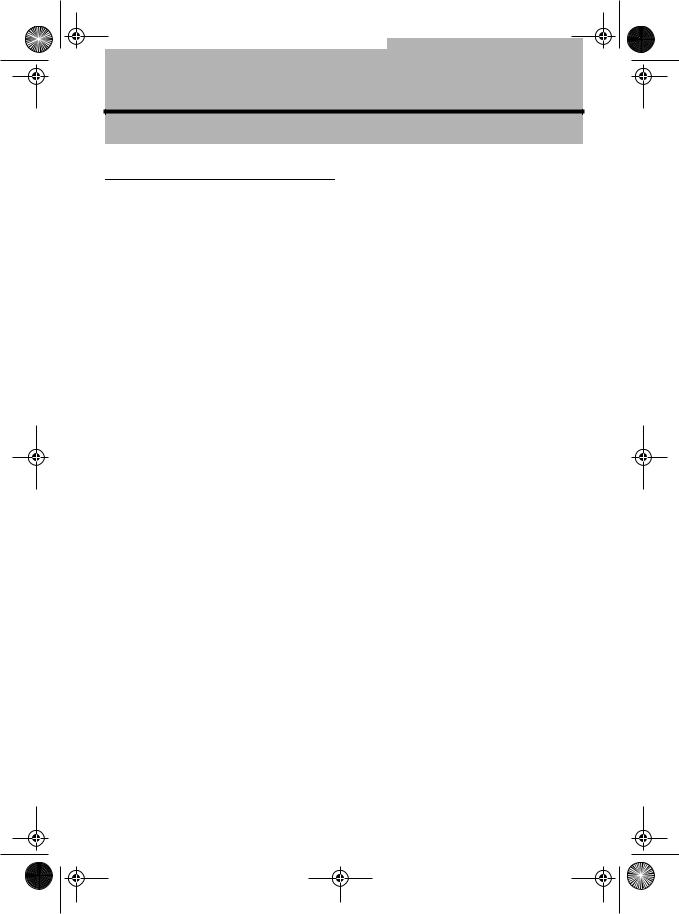
CRB1883A_Deutsch_App.book Page 1 Wednesday, May 14, 2003 7:15 PM
Einleitung
Lizenzvertrag
PIONEER AVIC-900DVD, AVIC800DVD (CNDV-30)
DIES IST EIN RECHTSGÜLTIGER VERTRAG ZWISCHEN IHNEN, DEM ENDNUTZER, UND PIONEER CORP. (JAPAN) (“PIONEER”). BITTE LESEN SIE DIESEN LIZENZVERTRAG SORGFÄLTIG DURCH, BEVOR SIE DAS SYSTEM BENUTZEN. DURCH DIE NUTZUNG DER IN DEN PIONEER-PRODUKTEN INSTALLIERTEN SOFTWARE ERKLÄREN SIE SICH MIT DEN BEDINGUNGEN DIESES VERTRAGS EINVERSTANDEN. DIE IN DEN PIONEER-PRODUKTEN INSTALLIERTE SOFTWARE ENTHÄLT DATENBANKEN DER BRITISCHEN LANDVERMESSUNGSAGENTUR ORDNANCE SURVEY (OS) SOWIE DATEN DER Navigation Technologies Corporation (“NAVTECH”). ZUSÄTZLICHE VEREINBARUNGEN GELTEN FÜR DIE DATENBANK DER NAVTECHDATEN. WENN SIE MIT DEM LIZENZVERTRAG NICHT EINVERSTANDEN SIND, GEBEN SIE DIE PIONEER-PRODUKTE (EINSCHLIESSLICH DER SOFTWARE UND ALLER DRUCKMATERIALIEN) INNERHALB VON FÜNF (5) TAGEN NACH ERHALT DES PRODUKTES ZU DER STELLE ZURÜCK, WO SIE DAS PRODUKT GEKAUFT HABEN, UM DEN KAUFPREIS DES PIONEERPRODUKTES ERSTATTET ZU BEKOMMEN.
1. LIZENZGEWÄHRUNG
Pioneer gewährt Ihnen eine nicht-übertragbare, nicht-exklusive Lizenz zum Gebrauch der in den Pioneer-Produkten installierten Software (die “Software”) und der zugehörigen Dokumentation allein zum Zweck des persönlichen Gebrauchs oder für internen Gebrauch in Ihrem Unternehmen, und beides nur in Pioneer-Produkten.
Sie dürfen diese Software nicht kopieren, Reverse-Engineering unterziehen, übersetzen, portieren, modifizieren oder Derivativprodukte der Software herstellen. Sie dürfen die Software nicht ausleihen, vermieten, bekannt geben, veröffentlichen, verkaufen, zuweisen, leasen, weiterli-
zenzieren, vermarkten oder sie anderweitig auf eine Weise verwenden, die nicht ausdrücklich in diesem Vertrag genehmigt ist. Sie dürfen nicht den Quellcode dieser Software ableiten oder abzuleiten versuchen, oder diese Software mittels Reverse-Engineering, Zerlegen, Dekompilieren oder anderen Verfahren ganz oder teilweise zur Strukturierung einer anderen Software verwenden. Sie dürfen diese Software nicht dazu verwenden, ein Servicebüro zu betreiben oder einen andere auf Datenverarbeitung bezogene Tätigkeit für andere Personen oder Firmen auszuführen.
Pioneer und der (die) Lizenzgeber behalten alle Urheberrechte, Handelsgeheimnisse, Patentund andere Besitzrechte an der Software. Die Software ist urheberrechtlich geschützt und darf nicht kopiert werden, auch wenn sie modifiziert oder mit anderen Produkten kombiniert wurde. Sie dürfen keine Urheberrechtshinweise oder in der Software enthaltenen Besitzerhinweise ändern oder entfernen.
Sie dürfen alle Ihre Lizenzrechte an der Software, die zugehörige Dokumentation und eine Kopie dieses Lizenzvertrages an eine andere Partei übertragen, vorausgesetzt, diese Partei liest und akzeptiert die Bedingungen dieses Lizenzvertrages.
2. SCHADENERSATZ
Sie erhalten den aktuellen Stand der Software und der zugehörigen Dokumentation (Änderungen vorbehalten). PIONEER UND SEIN(E) LIZENZGEBER (für die Punkte 2 und 3 werden Pioneer und der (die) Lizenzgeber gemeinsam als “Pioneer” bezeichnet) GEBEN UND SIE ERHALTEN KEINE GARANTIE, WEDER DIREKT NOCH INDIREKT, UND ALLE GARANTIEN DER VERKAUFBARKEIT UND EIGNUNG FÜR EINEN BESTIMMTEN ZWECK SIND AUSDRÜCKLICH AUSGESCHLOSSEN. MANCHE STAATEN ERLAUBEN SOLCHE GARANTIEAUSSCHLÜSSE NICHT, DAHER KANN DAS O.G. FÜR SIE EVTL. NICHT ZUTREFFEN. Die Software ist komplex und kann bestimmte Nicht-Übereinstimmungen, Defekte oder Fehler enthalten. So könnte z. B.
1

CRB1883A_Deutsch_App.book Page 2 Wednesday, May 14, 2003 7:15 PM
die implementierte Spracherkennungsfunktion Ihre Stimme nicht erkennen. Pioneer garantiert nicht, dass die Software Ihre Bedürfnisse oder Erwartungen erfüllt, dass der Betrieb der Software fehlerfrei oder ununterbrochen ist, oder dass alle Nicht-Übereinstimmungen korrigiert werden können oder werden. Des Weiteren gibt Pioneer keine Repräsentationen oder Garantien bezüglich der Anwendung oder der Resultate der Verwendung der Software in Bezug auf Genauigkeit, Zuverlässigkeit und andere Faktoren.
3.BESCHRÄNKUNG DER HAFTPFLICHT
AUF KEINEN FALL IST PIONEER HAFTBAR FÜR JEGLICHE SCHÄDEN, FORDERUNGEN ODER VERLUSTE VON IHNEN (EINSCHLIESSLICH, OHNE BEGRENZUNG, KOMPENSATORISCHE, ZUGEHÖRIGE, INDIREKTE, SPEZIELLE, FOLGEODER EXEMPLARISCHE SCHÄDEN, ENTGANGENE GEWINNE, ENTGANGENE VERKÄUFE ODER GESCHÄFTE, AUSGABEN, INVESTITIONEN ODER VERPFLICHTUNGEN MIT EINEM GESCHÄFT, VERLUST VON GUTEM WILLEN, ODER SCHÄDEN) RESULTIEREND AUS DER VERWENDUNG DER SOFTWARE ODER AUS DER UNFÄHIGKEIT, DIE SOFTWARE ZU VERWENDEN, AUCH WENN PIONEER ÜBER DIE SCHÄDEN ODER DIE WAHRSCHEINLICHKEIT DER SCHÄDEN INFORMIERT WAR ODER INFORMIERT HÄTTE SEIN SOLLEN. DIESE BESCHRÄNKUNG GILT FÜR ALLE URSACHEN VON MASSNAHMEN, EINSCHLIESSLICH OHNE BEGRENZUNG VERTRAGSBRUCH, GARANTIENICHTERFÜLLUNG, NACHLÄSSIGKEIT, STRIKTE HAFTUNG, FEHLREPRÄSENTATION UND ANDERE DELIKTE. WENN DIE AUSSCHLUSSKLAUSEL VON PIONEER ODER DIE BESCHRÄNKUNG DER HAFTPFLICHT WIE IN DIESEM VERTRAG BESCHRIEBEN AUS IRGENDEINEM GRUND NICHT AUSFÜHRBAR ODER NICHT ANWENDBAR IST, STIMMEN SIE ZU, DASS DIE HAFTUNG VON PIONEER NICHT MEHR ALS FÜNFZIG PROZENT (50%) DES VON IHNEN FÜR DAS BEILIEGENDE PIONEER-PRO- DUKT GEZAHLTEN PREISES BETRÄGT.
Manche Staaten erlauben solche Haftungsausschlüsse oder Beschränkungen von zufälligen oder Folgeschäden nicht, daher kann das o.g. für Sie evtl. nicht zutreffen. Dieser Haftungsund Garantieausschluss findet keine Verwendung,
wenn ein Absatz dieser Garantieerklärung gesetzlich verboten ist.
4.EXPORTGESETZ-VERSICHERUN- GEN
Sie stimmen zu und bestätigen, dass weder die Software noch andere von Pioneer erhaltene technische Daten aus dem Land oder Distrikt (das “Land”) exportiert wird, das der Zuständigkeit der Regierung, der Sie unterliegen (die “Regierung”) entspricht, ausgenommen, wenn unter den Gesetzen und Vorschriften dieser Regierung autorisiert und zugelassen. Wenn die Software rechtmäßig von Ihnen außerhalb des Landes erworben wurde, stimmen Sie zu, dass Sie die Software oder andere von Pioneer erhaltene technische Daten, oder direkte Produkte davon, nicht re-exportieren werden, ausgenommen, die Gesetze und Vorschriften der Regierung und Jurisdiktion, denen die Software unterliegt, zugelassen.
5. BEENDIGUNG
Diese Lizenz ist gültig, bis sie gekündigt wird. Sie können sie jederzeit kündigen, indem Sie die Software zerstören. Diese Lizenz verliert ihre Wirksamkeit auch automatisch, ohne dass es einer Kündigung bedarf, wenn Sie gegen irgendeine Bestimmung dieses Vertrages verstoßen. In diesem Fall sind Sie verpflichtet, die Software zu zerstören.
6. SCHLUSSBESTIMMUNGEN
Dies ist der gesamte Vertrag zwischen Pioneer und Ihnen bezüglich dieses Themas. Keine Änderung in diesem Vertrag ist gültig, wenn sie nicht schriftlich von Pioneer bestätigt wurde. Wenn einzelne Bestimmungen dieses Vertrages ungültig oder unanwendbar erklärt werden, bleiben die übrigen Bestimmungen des Vertrages weiterhin gültig.
2

CRB1883A_Deutsch_App.book Page 3 Wednesday, May 14, 2003 7:15 PM
BITTE LESEN SIE DIESEN LIZENZVERTRAG FÜR ENDNUTZER VOR NUTZUNG DER NAVTECH-DATENBANK SORGFÄLTIG DURCH
HINWEIS AN DEN NUTZER
DIES IST EIN LIZENZVERTRAG - UND KEIN KAUFVERTRAG - ZWISCHEN IHNEN UND NAVIGATION TECHNOLOGIES B.V. FÜR IHRE KOPIE DER DATENBANK “NAVTECH NAVIGABLE MAP”, EINSCHLIESSLICH DAZUGEHÖRIGER RECHNERPROGRAMME/SOFTWARE, DATENTRÄGER/MEDIEN UND DER VON NAVIGATION TECHNOLOGIES VERÖFFENTLICHTEN GEDRUCKTEN ERLÄUTERUNGSDOKUMENTATION (INSGESAMT ALS “DATENBANK” BEZEICHNET). INDEM SIE DIESEN VERTRAG UNTERZEICHNEN UND AN UNS ZURÜCKSENDEN UND IN JEDEM FALL, WENN SIE DIE DATENBANK NUTZEN, AKZEPTIEREN SIE SÄMTLICHE BEDINGUNGEN DIESES LIZENZVERTRAGS FÜR ENDNUTZER (“EULA”). FALLS SIE DIE BEDINGUNGEN DIESES LIZENZVERTRAGS/EULA NICHT AKZEPTIEREN, SENDEN SIE BITTE DIE DATENBANK UNVERZÜGLICH ZUSAMMEN MIT ALLEN BEGLEITENDEN ARTIKELN AN IHREN LIEFERANTEN ZURÜCK, UM EINE RÜCKERSTATTUNG ZU ERHALTEN.
EIGENTUM
Die Datenbank sowie die Urheberrechte und das geistige Eigentum oder angrenzende Rechte gehören Navigation Technologies bzw. den Lizenzgebern von Navigation Technologies. Das Eigentumsrecht an den Datenträgern/Medien, auf denen die Datenbank gespeichert ist, verbleibt bei Navigation Technologies und/oder Ihrem Lieferanten, bis Sie fällige Beträge vollständig an Navigation Technologies und/oder Ihren Lieferanten entsprechend diesem Lizenzvertrag/EULA oder ähnlichen Verträgen zur Warenlieferung an Sie gezahlt haben.
LIZENZGEWÄHRUNG
Navigation Technologies gewährt Ihnen eine nicht ausschließliche Lizenz zur Nutzung der Datenbank für Ihren persönlichen Gebrauch oder gegebenenfalls für die interne Verwendung in Ihren Betriebsstätten. Diese Lizenz schließt nicht das Recht zur Gewährung von Unterlizenzen ein.
NUTZUNGSBESCHRÄNKUNGEN
Die Nutzung der Datenbank ist beschränkt auf das spezifische System, für das sie generiert wurde. Außer in dem Umfang, der durch diesbezügliche Gesetze erlaubt ist (z.B. durch nationale Gesetze auf der Grundlage der Europäischen Software-Richtlinie (91/250) und der DatenbankRichtlinie (96/9)), ist es Ihnen nicht gestattet, wesentliche Teile des Inhalts der Datenbank mehrfach zu nutzen oder Teile der Datenbank zu vervielfältigen, zu kopieren, zu verändern, zu adaptieren, zu übersetzen, zurück zu übersetzen, oder zu dekompilieren; ebenfalls unzulässig ist Reverse Engineering, d.h. Produktfunktionsanalysen durch Umkehr der Entwicklungsschritte. Falls Sie Informationen zur Interoperabilität im Sinne (nationaler Gesetze auf Grundlage) der Europäischen Software-Richtlinie wünschen, müssen Sie Navigation Technologies ausreichend Gelegenheit geben, diese Informationen zu angemessenen, von Navigation Technologies zu bestimmenden Bedingungen, einschließlich Kosten, bereit zu stellen.
ÜBERTRAGUNG DER LIZENZ
Sie dürfen diese Datenbank nicht auf Dritte übertragen, außer bei Installation in dem System, für das sie generiert wurde, oder wenn Sie keine Kopie der Datenbank behalten, und unter dem Vorbehalt, dass der Erwerber sämtlichen Bedingungen dieses Lizenzvertrags/EULA zustimmt und dies Navigation Technologies schriftlich bestätigt.
EINGESCHRÄNKTE GARANTIE
Vorbehaltlich der unten aufgeführten Warnhinweise leistet Navigation Technologies eine Garantie für einen Zeitraum von 12 Monaten nach Erwerb Ihrer Kopie der Datenbank für eine im wesentlichen den von Navigation Technologies bestimmten Kriterien für Genauigkeit und Vollständigkeit entsprechende Leistungsfähigkeit, die an dem Tag vorhanden ist, an dem Sie die Datenbank erworben haben; diese Kriterien teilt Navigation Technologies auf Anfrage mit. Falls die Datenbank keine dieser eingeschränkten Garantie entsprechende Leistungsfähigkeit aufweist, unternimmt Navigation Technologies angemessene Anstrengungen zur Reparatur oder zum Ersatz Ihrer fehlerhaften Kopie der Datenbank. Führen diese Anstrengungen nicht
3

CRB1883A_Deutsch_App.book Page 4 Wednesday, May 14, 2003 7:15 PM
zu einer Leistungsfähigkeit, die den hier beschriebenen Garantien entspricht, haben Sie die Wahl, entweder eine angemessene Rückerstattung des von Ihnen für die Datenbank bezahlten Preises zu erhalten oder von diesem Lizenzvertrag/EULA zurückzutreten. Dies ist die gesamte Haftung von Navigation Technologies und die einzige Mängelbehebung, die Sie von Navigation Technologies verlangen können. Außer den in diesem Artikel ausdrücklich genannten Leistungen gewährt Navigation Technologies keine Garantie und macht keine Angaben zur Verwendung von Ergebnissen aus der Nutzung der Datenbank hinsichtlich der Richtigkeit, Genauigkeit, Zuverlässigkeit oder sonstiger Merkmale. Navigation Technologies garantiert nicht, dass die Datenbank fehlerfrei ist oder sein wird. Keine mündliche oder schriftliche Information oder Beratung durch Navigation Technologies, Ihren Lieferanten oder eine andere Person begründet eine Garantie oder erweitert in irgendeiner Weise den Umfang der oben definierten eingeschränkten Garantie. Die in diesem Lizenzvertrag/EULA festgelegte Garantie berührt oder schmälert keinen der gesetzlichen Rechtsansprüche, die Ihnen möglicherweise im Rahmen der gesetzlichen Garantie gegen verdeckte Mängel zustehen.
Falls Sie die Datenbank nicht direkt von Navigation Technologies erworben haben, verfügen Sie neben den von Navigation Technologies gewährten Rechten möglicherweise über gesetzliche Rechtsansprüche gegen die Person, von der Sie die Datenbank erworben haben; dies hängt von der für Sie geltenden Gesetzeslage und Rechtsprechung ab. Die obige Garantie von Navigation Technologies berührt keine solchen gesetzlichen Rechtsansprüche, und Sie können solche Ansprüche neben den hierin gewährten Garantierechten geltend machen.
HAFTUNGSBESCHRÄNKUNG
Der Preis der Datenbank beinhaltet kein Entgelt für die Übernahme des Risikos von Folgeschäden, mittelbaren Schäden oder unbegrenzten unmittelbaren Schäden, die in Verbindung mit der Nutzung der Datenbank durch Sie entstehen können. Dementsprechend haftet Navigation Technologies in keinem Fall für Folgeschäden oder mittelbare Schäden, einschließlich - ohne darauf beschränkt zu sein - Ihnen oder Dritten aus der Nutzung der Datenbank entstehende Gewinnausfälle, Datenverluste oder Nutzungsausfälle, wobei es unerheblich ist, ob diese auf eine beauftragte oder eine unerlaubte Handlung oder auf eine Garantie zurückzuführen sind, selbst wenn Navigation Technologies auf die Möglichkeit solcher Schäden hingewiesen wurde. In jedem Fall ist die Haftung von Navigation Technologies für unmittelbare Schäden auf den Preis Ihrer Kopie der Datenbank begrenzt. DIE IN DIESEM LIZENZVERTRAG/EULA DEFINIERTE EINGESCHRÄNKTE GARANTIE UND DIE HAFTUNGSBEGRENZUNG BERÜHREN ODER SCHMÄLERN NICHT IHRE GESETZLICHEN RECHTSANSPRÜCHE, WENN SIE DIE DATENBANK AUF ANDERE WEISE ALS IM GESCHÄFTSVERKEHR ERWORBEN HABEN.
WARNHINWEISE
Die Datenbank ist ein Abbild der Realität wie sie bestand, bevor Sie die Datenbank erhielten, und umfasst Daten und Informationen aus Regierungsquellen und anderen Quellen, die Fehler und Auslassungen enthalten können. Dementsprechend kann die Datenbank ungenaue oder unvollständige Informationen enthalten, was durch den Lauf der Zeit, wechselnde Umstände und die Natur der verwendeten Quellen bedingt ist. Die Datenbank enthält keine Informationen über - unter anderem - Sicherheit in Wohngebieten, Gesetzesvollzug, Notund Rettungsdienste, Baustellen, Sperrungen von Fahrbahnen oder Fahrstreifen, Sperrungen für bestimmte Fahrzeuge oder Geschwindigkeitsbegrenzungen, Steigungen oder Gefälle von Straßen, Brückenhöhe, Gewichtsgrenzen oder andere Beschränkungen, Straßenoder Verkehrsbedingungen, Sonderveranstaltungen, Verkehrsstockungen oder Reisezeiten.
4
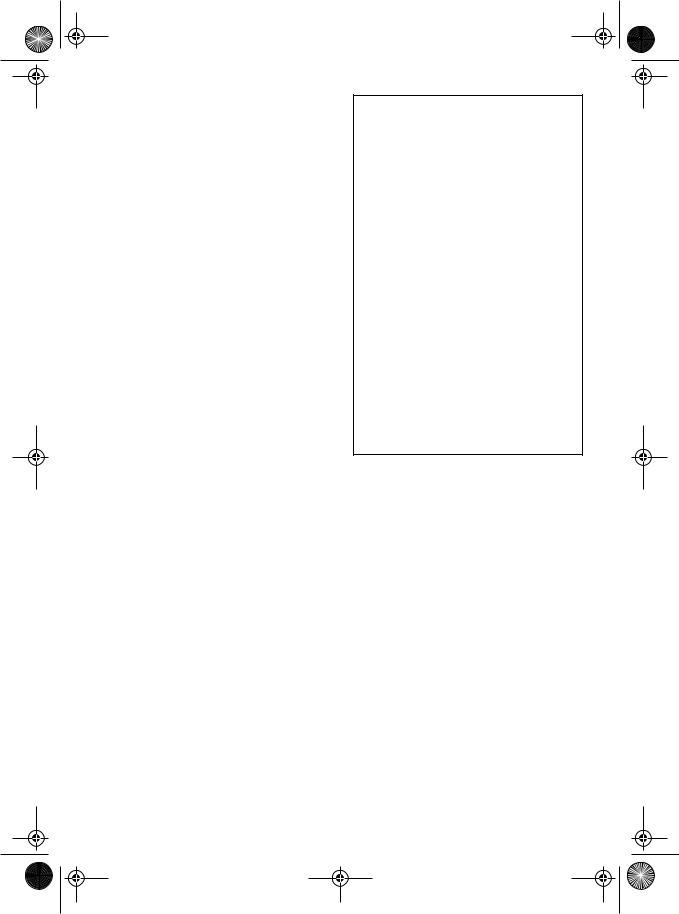
CRB1883A_Deutsch_App.book Page 5 Wednesday, May 14, 2003 7:15 PM
ANWENDBARES RECHT
Dieser Vertrag unterliegt der Rechtsprechung an Ihrem Wohnort zum Zeitpunkt des Erwerbs der Datenbank. Sollte Ihr Wohnsitz zum betreffenden Zeitpunkt außerhalb der Europäischen Union oder der Schweiz liegen, gilt die Rechtsprechung in der Europäischen Union bzw. der Schweiz, wo sie die Datenbank erworben haben. In allen anderen Fällen oder falls die Rechtsprechung bzw. der Ort des Erwerbs der Datenbank nicht definierbar ist, gelten die Gesetze der Niederlande. Den zum Zeitpunkt des Erwerbs der Datenbank an Ihrem Wohnort zuständigen Gerichten obliegt die Rechtsprechung über jede Meinungsverschiedenheit, die aus oder in Verbindung mit diesem Vertrag entsteht, ohne das Recht von Navigation Technologies zu berühren, Ansprüche an Ihrem jeweiligen Wohnort vorzubringen.
DER REGIERUNG DER VEREINIGTEN STAATEN ANGEHÖRENDE ENDNUTZER
Im Fall des Erwerbs der NAVTECH-Daten durch oder im Namen der Regierung der Vereinigten Staaten oder eine andere juristische Person, die ähnliche Rechte wünscht oder anwendet wie üblicherweise die Regierung der Vereinigten Staaten, gilt: (i) bei Erwerbungen durch das Verteidigungsministerium erfolgt die Lizensierung der NAVTECH-Daten mit “Eingeschränkten Rechten” entsprechend den Rechten gemäß DFARS 252.227-7013(b)(3), TECHNISCHE DATEN - NICHTGEWERBLICHE ARTIKEL. NAVTECH-Daten, die mit “Eingeschränkten Rechten” geliefert oder auf andere Weise bereitgestellt werden, sind mit dem folgenden “Hinweis auf eingeschränkte Rechte” gemäß DFARS 252.227-7013(f)(3) zu versehen und entsprechend einem solchen Hinweis zu behandeln:
EINGESCHRÄNKTE RECHTE
VERTRAGS-NR.:
_______________________________________
NAME DES VERTRAGSLIEFERANTEN (HERSTELLER/LIEFERER): Navigation Technologies Corporation
ANSCHRIFT DES VERTRAGSLIEFERANTEN (HERSTELLER/LIEFERER): 222 Merchandise Mart Plaza, Suite 900, Chicago, Illinois 60654.
Die Rechte der Regierung zur Nutzung, Änderung, Vervielfältigung, Freigabe, Darstellung, Ausstellung oder Offenlegung dieser technischen Daten werden eingeschränkt durch Absatz (b)(3) der Klausel “Rechte an Technischen Daten - Nichtgewerbliche Artikel” in dem oben genannten Vertrag. Bei jeder Vervielfältigung von mit dieser Kennzeichnung versehenen technischen Daten oder Teilen davon müssen auch die Kennzeichnungen wiedergegeben werden. Jede Person, außer der Regierung, die Zugriff auf solche Daten erhalten hat, muss unverzüglich den oben benannten Vertragslieferanten benachrichtigen.
und; (ii) bei Erwerbungen durch Zivilbehörden erfolgt die Lizensierung der NAVTECHDaten entsprechend den Rechten gemäß FAR 52.227-14(g)(1), RECHTE AN DATEN - ALLGEMEINES (Schutz eingeschränkter Rechte und Rechnerprogramme/Software). Fordert der vertragschließende Beamte die Lieferung von NAVTECH-Daten mit eingeschränkten Rechten, die gemäß FAR 52.227-14(g)(1) einbehalten wurden oder einbehalten werden könnten, erfolgt die Lizensierung der NAVTECH-Daten mit “Eingeschränkten Rechten” gemäß dem folgenden “Hinweis auf eingeschränkte Rechte” in FAR 52.227-14(g)(2) (Alternative II). Dieser Hinweis ist an den NAVTECH-Daten anzubringen, und die NAVTECH-Daten sind entsprechend einem solchen Hinweis zu behandeln (der Hinweis muss auf jeder vollständigen oder teilweisen Vervielfältigung dieser Daten angebracht werden/sein):
5

CRB1883A_Deutsch_App.book Page 6 Wednesday, May 14, 2003 7:15 PM
HINWEIS AUF EINGESCHRÄNKTE RECHTE (JUNI 1987)
Diese Daten werden mit eingeschränkten Rechten gemäß Regierungsvertrag Nr. _____
(und ggf. Untervertrag ______) geliefert. Diese Daten dürfen von der Regierung mit der ausdrücklichen Einschränkung vervielfältigt und genutzt werden, dass sie nicht ohne schriftliche Erlaubnis des Vertragslieferanten für Herstellungszwecke verwendet und nicht außerhalb der Regierung offengelegt werden, mit der Ausnahme, dass die Regierung diese Daten gegebenenfalls für folgende Zwecke außerhalb der Regierung offenlegen darf, unter dem Vorbehalt, dass die Regierung bei einer solchen Offenlegung ein Verbot gegen die weitere Nutzung und Offenlegung erlässt:
Es gibt keine weiteren Zwecke, die eine Offenlegung solcher Daten erlauben.
Hersteller/Lieferant der Daten ist Navigation Technologies Corporation, 222 Merchandise Mart Plaza, Suite 900, Chicago, Illinois 60654.
Falls der vertragschließende Beamte es ablehnt, eine der hierin unter (i) oder (ii) definierten Lizenzen zu verwenden, muss der vertragschließende Beamte vor dem Versuch, zusätzliche oder andere Rechte an den NAVTECH-Daten zu erwerben, Navigation Technologies Corporation benachrichtigen.
ORDNANCE SURVEY (OS)
ENDBENUTZER-LIZENZVERTRAG FÜR DIE NUTZUNG VON ORDNANCE SURVEY-DATEN (OSDATEN)
Bitte lesen Sie diesen Lizenzvertrag sorgfältig durch, bevor Sie das Navigationssystem benutzen.
Dieser Lizenzvertrag regelt die Nutzung der vom Navigationssystem verwendeten Daten der OSLandvermessungspunkte. Wenn Sie diese Daten der amtlichen Landvermessungspunkte nutzen, akzeptieren Sie alle unten genannten Geschäftsbedingungen.
EIGENTUMSRECHTE
Die Lizenzvergabe für die Daten der OS-Landver- messungspunkte erfolgt durch Ordnance Survey mit Erlaubnis des Königlichen Landvermessungsamts (Her Majesty’s Stationery Office). © Crown Copyright 2002. All rights reserved.
LIZENZGEWÄHRUNG
OS gewährt Ihnen eine nicht-ausschließliche Lizenz zur Nutzung Ihrer Kopie der Daten der OSLandvermessungspunkte lediglich als Teil des Navigationssystems. Sie haben das Recht, die Lizenz an einen nachfolgenden Käufer des Fahrzeugs, das mit dem Navigationssystem ausgestattet ist, weiterzugeben, vorausgesetzt, der Käufer stimmt jeder Bedingung dieses Lizenzvertrages zu.
NUTZUNGSEINSCHRÄNKUNG
Die Daten der OS-Landvermessungspunkte dürfen nur für das System verwendet werden, für das sie bestimmt sind. Außer in dem Maße, das durch die entsprechenden geltenden Gesetze ausdrücklich geregelt ist, dürfen Sie weder Teile der Daten noch sämtliche Daten der OS-Landver- messungspunkte exzerpieren, wiederverwenden, vervielfältigen, kopieren, ändern, anpassen, übersetzen, zerlegen, dekompilieren oder nachbauen.
6
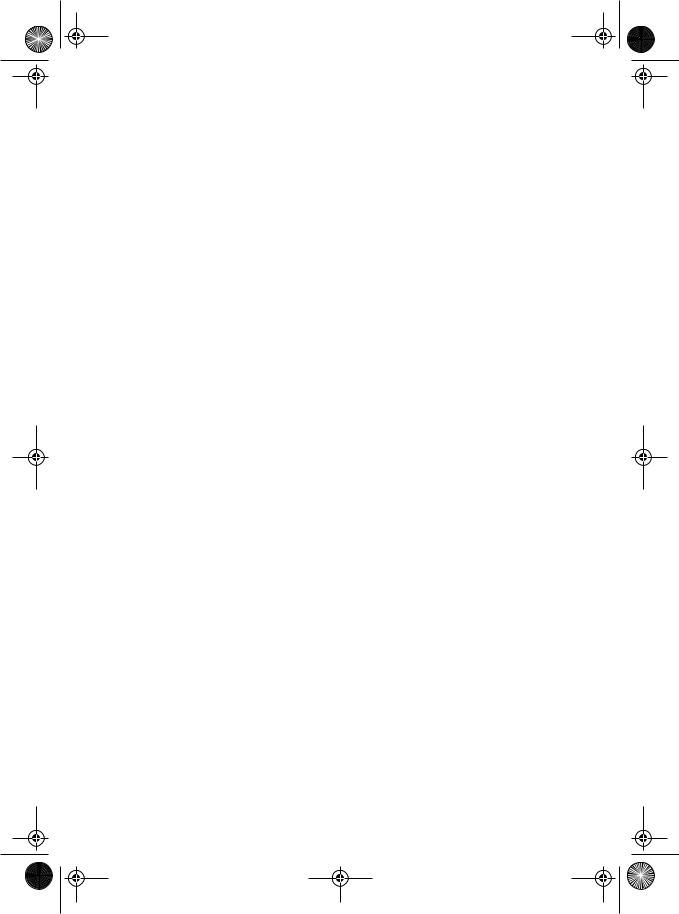
CRB1883A_Deutsch_App.book Page 7 Wednesday, May 14, 2003 7:15 PM
HAFTUNGSBESCHRÄNKUNG
Ordnance Survey übernimmt keinerlei Haftung für die Richtigkeit, Fehlerfreiheit oder Eignung der Daten der amtlichen Landvermessungspunkte für Ihre Zwecke. In keinem Fall haftet OS oder ein Lieferant des Navigationssystems, das die Daten der OS-Landvermessungspunkte nutzt, für entstandene, spezielle, zufällige oder indirekte Schäden mit direkten oder indirekten finanziellen Verlusten an Einkommen, Gewinnen, Verkäufen, Verträgen, Daten oder Nutzung, die Ihnen oder Dritten entstanden sind, und die sich aus Ihrer Nutzung der Daten der OS-Landvermessungs- punkte ergeben, sei es im Rahmen einer Handlung, die durch den Vertrag abgedeckt ist oder durch unerlaubte Handlungen (inklusive Fahrlässigkeit und Rechtsbrüche) oder anderweitig, und zwar auch dann nicht, wenn OS oder der Lieferant des Navigationssystems über die Möglichkeit solcher Schäden unterrichtet wurde. In jedem Fall ist die Haftung für direkte Schäden beschränkt auf den Preis des Exemplars der Daten der OS-Landvermessungspunkte. Keine Vereinbarung im Rahmen dieses Lizenzvertrags kann eine Haftung einschränken oder ausschließen, die nicht gesetzlich eingeschränkt oder ausgeschlossen werden kann.
DER IN DIESEM LIZENZVERTRAG VEREINBARTE HAFTUNGSAUSSCHLUSS UND DIE IN DIESEM LIZENZVERTRAG VEREINBARTE HAFTUNGSEINSCHRÄNKUNG HABEN KEINERLEI EINFLUSS AUF IHRE GESETZLICHEN RECHTE, WENN SIE DIE DATENBANK NICHT DURCH EINE GESCHÄFTLICHE TRANSAKTION ERWORBEN HABEN.
Diese Lizenzvereinbarung unterliegt dem englischen Gesetz und der ausschließlichen Rechtsprechung an englischen Gerichten.
7

CRB1883A_Deutsch_App.book Page 8 Wednesday, May 14, 2003 7:15 PM
Inhaltsverzeichnis
Einleitung 1
Lizenzvertrag 1
PIONEER AVIC-900DVD, AVIC-800DVD (CNDV-30) 1
ORDNANCE SURVEY (OS) 6 Inhaltsverzeichnis 8
Wichtige Sicherheitsregeln 10 Hinweise vor der Inbetriebnahme 11
Sicherheitshinweis 11 Verwendung dieser Anleitung 12
Verwendung dieser Anleitung 12 Konventionen 13
Kapitel 1
Grundlagen der Bedienung 15
Ablauf vom Start bis zur Beendigung des Programms 15
Grundlegende Navigation 16 Verwendung der Menüanzeigen 19
Hauptmenü 19
Kurzmenü 20 Verwenden der Karte 21
Umschalten des Anzeigemodus für den Bildschirm mit der aktuellen Position 21 Aufrufen der Karte der gegenwärtigen Position 22
Ändern des Kartenmaßstabs 24 Verschieben der Karte zu dem Zielort, den Sie sehen möchten 24
Kapitel 2
Festlegen der Fahrtroute zum Fahrtziel 27
Angeben des Landes, in dem gesucht werden soll 27
Finden des Ziels durch Auswahl einer speziellen Zielkategorie 27
Suchen nach speziellen Zielkategorien 27 Suche nach einer speziellen Zielkategorie in Ihrer Umgebung 28
Anzeigen spezieller Zielkategorien auf der Karte 29
Suchen eines Fahrtziels mit Hilfe der Postleitzahl 29
Eine Autobahnauffahrt oder -abfahrt als Ziel festlegen 30
Fahrtroutenberechnung zu Ihrer Heimadresse oder Ihrem bevorzugten Ziel 31
Auswahl des Fahrtziels aus dem Zielspeicher und dem Adressbuch 31
Ändern der Bedingungen für die Fahrtroutenberechnung 32
Punkte, die ein Benutzer ändern kann 32 Fahrtroutenberechnung mit verschiedenen Fahrtroutenoptionen durchführen und eine Fahrtroute auswählen 33
Überprüfen der eingestellten Fahrtroute 34 Überprüfen der eingestellten Fahrtroute anhand der Karte 34
Überprüfen der eingestellten Fahrtroute anhand von Text 35
Überprüfen der eingestellten Fahrtroute vom Informationsmenü aus 35
Neuberechnen der Fahrtroute zu Ihrem Ziel 36 Abbrechen der Zielführung 36
Hinzufügen von Etappenzielen zur aktuellen Fahrtroute 37
Hinzufügen eines Etappenziels 37 Überspringen eines Etappenziels 37 Löschen eines Etappenziels aus der Fahrtroute 38
8

CRB1883A_Deutsch_App.book Page 9 Wednesday, May 14, 2003 7:15 PM
Kapitel 3
Verwenden der verschiedenen Informationen 39
Bearbeiten registrierter Orte 39
Registrieren Ihrer Heimadresse und Ihres bevorzugten Ziels 39
Einen bisherigen Ort im Adressbuch registrieren 40
Bearbeiten der Informationen eines Zielorts 40
Löschen von Adressbuchoder ZielspeicherInformationen 42
Ändern der Position von im Adressbuch registrierten Orten 43
Einstellung der Zu vermeidendes Gebiet 43 Registrieren eines zu meidenden Gebiets 43 Ändern oder Löschen eines zu meidenden Gebiets 44
Verwenden von Verkehrsinformationen 45 Anzeige von Verkehrsinformationen für eine Fahrtroute 45
Informationen bezüglich zu meidender Staus auf der vor Ihnen liegenden Fahrtroute 46 Manuelles Bestätigen von Verkehrsinformationen 47
Auswählen eines Radiosenders 48 Verwenden einer PC-Karte 49
Initialisieren der PC-Karte 49
Speichern von Daten registrierter Ziele auf der PC-Karte 49
Herunterladen registrierter Zieldaten von einer PC-Karte 50
Löschen von Daten auf der PC-Karte 50 Aufzeichnen der Fahrinformationen 51 Ändern des Hintergrundbildes 52 Überprüfen des Navigationsstatus 53
Überprüfen des Status der Sensorkalibrierung und der Fahreigenschaften 53
Prüfen der Leitungsanschlüsse und Installationspositionen 54
Kapitel 4
Das Navigationssystem Ihren Wünschen anpassen 55
Verändern der Voreinstellungen 55 Punkte, die ein Benutzer ändern kann 56
Kapitel 5
Betrieb des Navigationssystems mit Sprachbefehlen 61
Grundlagen der Sprachsteuerung 61 Ablauf der Sprachsteuerung 61
Bedienung nur durch Sprachbefehle nach Starten des Navigationssystems 61 Verfügbare Sprachbefehle, die die Navigation betreffen 62
Audio-Befehle für die Sprachsteuerung 62 Scrollen durch das Hilfe-Menü für Sprachbefehle 62
Abbrechen der Sprachsteuerung 63 Beispiel der Sprachsteuerung 63
Tipps zur Sprachsteuerung 66
Anhang 67
Installation des Programms 67 Kombinieren und Einsetzen von Pioneer AV-
Geräten 69
Für sicheres Fahren 69
Eigenschaften des Navigationssystems bei Kombination mit einem Pioneer AVHauptgerät 69 Sensorbildschirm-Bedienung bei Verwendung der NAVI-Source 70 Vorsichtsmaßnahmen beim Anschluss eines Fond-Displays an ein Front-Display 70
Fahrzeuge, die keine Geschwindigkeitsimpulsdaten erhalten können 71
Bedingungen, die zu Positionierungsfehlern führen können 71
Fehlersuche 71
Meldungen und zu treffende Maßnahmen 74 Informationen zur Fahrtrouteneinstellung 76
Fahrtroutensuchlauf-Spezifikationen 76 Markierung einer Fahrtroute 78 Vergrößerung einer Kreuzung 78 Zurückgelegte Fahrtstrecke 78 Verkehrsinformationen 78
Urheberrecht 79 Glossar 80
Display-Informationen 81
Hauptmenü 81
Kurzmenü 83
9
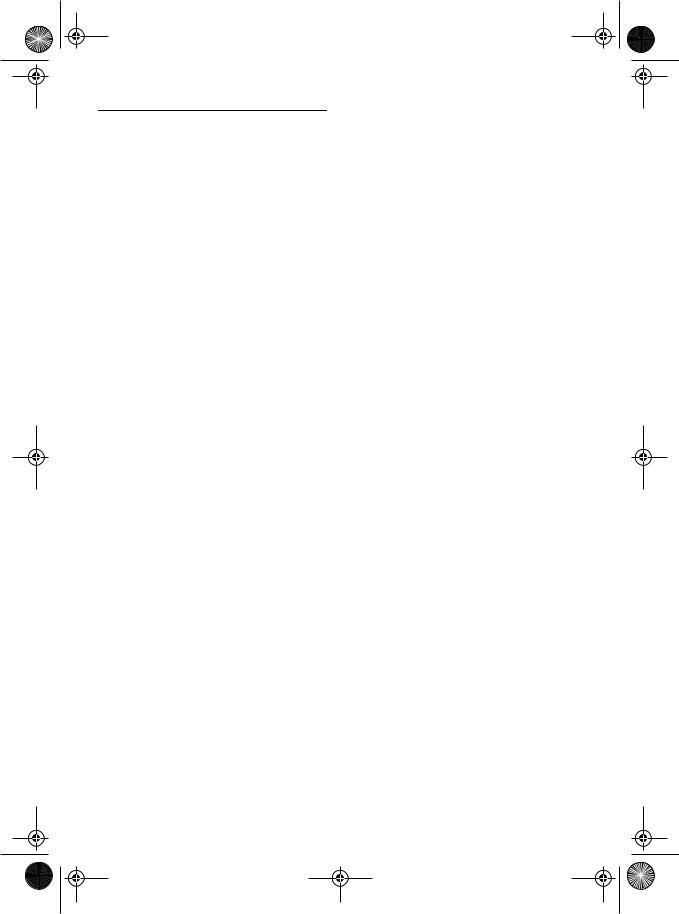
CRB1883A_Deutsch_App.book Page 10 Wednesday, May 14, 2003 7:15 PM
Wichtige Sicherheitsregeln
Bevor Sie Ihr Navigationssystem in Betrieb nehmen, lesen Sie die folgenden Sicherheitshinweise gründlich durch:
•Lesen Sie die Anleitung vor dem Betrieb des Navigationssystems.
•Dieses Navigationssystem soll Ihnen nur als Hilfe beim Fahren dienen. Es ersetzt Aufmerksamkeit, Entscheidungen und Sorgfalt beim Fahren auf keinen Fall!
•Das Navigationssystem sollte nur dann betrieben werden, wenn es die Aufmerksamkeit des Fahrers nicht vom Verkehrsgeschehen ablenkt. Das Gerät darf den Fahrer niemals von der Einhaltung wichtiger Sicherheitsrichtlinien und der allgemeinen Verkehrsregeln abhalten.
•Niemals andere Personen das System verwenden lassen, wenn diese sich nicht mit dessen Funktion gründlich vertraut gemacht haben.
•Verwenden Sie das Navigationssystem nicht, um Notdienste wie Krankenhäuser oder Polizeistationen aufzusuchen. Nicht alle derartigen Einrichtungen sind in der Kartendatei vorhanden.
•Die Fahrtroutenund Anweisungsanzeigen dieses Geräts dienen nur für Orientierungszwecke. Es ist möglich, dass sie nicht den neuesten tatsächlichen Straßenzustand oder aktuelle Verkehrsbedingungen anzeigen.
•Momentan gültige Verkehrsrestriktionen oder Anweisungen haben immer Vorrang vor Anzeigen dieses Produktes. Immer die aktuellen Verkehrsregeln befolgen, auch wenn dieses Produkt eine andere Empfehlung gibt.
•Wenn falsche Angaben über den vorhandenen Fahrzeugtyp oder die lokale Uhrzeit gemacht werden, kann dieses Produkt fehlerhafte Fahrtroutenund Richtungsanweisungen geben.
•Niemals die Lautstärke Ihres Navigationssystems so stark einstellen, dass Verkehrsgeräusche und Martinshörner nicht mehr gehört werden können.
•Aus Sicherheitsgründen sind bestimmte Gerätefunktionen gesperrt, wenn die Handbremse nicht gezogen ist.
•Die auf der(n) mit dem Produkt mitgelieferte(n) Disc(s) codierten Daten sind intellektuelles Eigentum des Herstellers, und der Hersteller ist für den Inhalt verantwortlich.
•Das Navigationssystem sollte nur dann betrieben werden, wenn es die Aufmerksamkeit des Fahrers nicht vom Verkehrsgeschehen ablenkt: Das Gerät darf den Fahrer niemals von der Einhaltung wichtiger Sicherheitsrichtlinien und der allgemeinen Verkehrsregeln abhalten. Wenn Schwierigkeiten bei der Bedienung oder beim Lesen des Displays auftreten, das Fahrzeug stoppen und die betreffenden Maßnahmen in stehendem Zustand ausführen.
10

CRB1883A_Deutsch_App.book Page 11 Wednesday, May 14, 2003 7:15 PM
Hinweise vor der Inbetriebnahme
Sicherheitshinweis
•Diese Software kann bei den folgenden Modellen eingesetzt werden:
AVIC-900DVD, AVIC-9DVDII, AVIC-9DVD, AVIC800DVD, AVIC-8DVDII, AVIC-8DVD
•Bei Störungen des Produkts Kontakt mit dem Händler oder dem nächsten Pioneer-Kunden- dienst aufnehmen.
Handbremsensperre
Bestimmte Funktionen des Navigationssystems können ein Sicherheitsrisiko darstellen, wenn diese während der Fahrt verwendet werden. Zur Vermeidung dieses Risikos dient eine mit der Handbremse des Fahrzeugs gekoppelte Sperre. Sollten Sie versuchen diese Funktionen während der Fahrt zu benutzen, so erscheinen die jeweiligen Schaltflächen grau unterlegt auf dem Bildschirm und sind nicht zu betätigen. Ist dies der Fall, so halten Sie an einem sicheren Ort an, betätigen Sie die Handbremse und führen Sie die gewünschte Funktion aus.
Unterschiedliche Kartenanzeige am Tag und in der Nacht
Zu dieser Disc
Verwenden Sie die Pioneer Karten-Disc mit der Pioneer DVD-Navigationseinheit. Sie können keine anderen Discs verwenden. DVD-Videos und CDs können auf AVIC-9DVD, AVIC-9DVDII und AVIC-900DVD abgespielt werden. Bei Verwendung von AVIC-9DVD lesen Sie den Abschnitt über DVD in der mit AVIC-9DVD mitgelieferten “Bedienungsanleitung”. Bei Verwendung von AVIC-9DVDII oder AVIC-900DVD lesen Sie den Abschnitt über DVD in der jeweiligen “Hardwareanleitung”.
Nachtdisplay
Die Bildbeispiele in dieser Anleitung zeigen das Tagdisplay. Bei Nachtfahrten unterscheidet sich der Bildhintergrund eventuell von den hier gezeigten Beispielen.
Für die Verwendung dieser Funktion muss das Kabel (orange/weiß) an diesem Gerät korrekt angeschlossen sein.
“Kartendisplay” Seite 56
Batterieentladung vermeiden
Starten Sie vor Benutzung des Navigationssystems immer zuerst den Motor. Die Benutzung des Navigationssystems bei ausgeschaltetem Motor führt zur Entladung der Batterie.
11

CRB1883A_Deutsch_App.book Page 12 Wednesday, May 14, 2003 7:15 PM
Verwendung dieser Anleitung
Diese Anleitung liefert Ihnen wichtige Informationen, die Sie benötigen, um Ihr neues Navigationssystem voll ausschöpfen zu können. Die ersten Abschnitte geben einen Überblick über das Navigationssystem und beschreiben seine grundlegenden Bedienungsfunktionen. Die weiterführenden Abschnitte beschreiben Einzelheiten der Navigationsfunktionen.
Sobald Sie entschieden haben, was Sie tun möchten, können Sie die benötigte Seite im Inhaltsverzeichnis finden. Wollen Sie die Bedeutung eines auf dem Bildschirm angezeigten Begriffs herausfinden, so gibt es dazu die Seite “Display-Informationen” am Ende der Anleitung.
Verwendung dieser Anleitung
Es ist aus Sicherheitsgründen wichtig, dass Sie das Navigationssystem vor dessen Inbetriebnahme genau verstehen. Lesen Sie dazu unbedingt besonders Kapitel 1.
1
2
3
4
5
Grundlagen der Bedienung
Wollen Sie das Navigationssystem sofort verwenden, so lesen Sie bitte diesen Abschnitt. Darin werden die Grundlagen der Bedienung des Systems einschließlich der auf dem Bildschirm erscheinenden Elemente sowie der Gebrauch der verschiedenen Menüs erklärt.
Festlegen der Fahrtroute zum Fahrtziel
In diesem Abschnitt werden verschiedene Arten der Suche des Fahrtziels, der Änderung der Fahrtrouten-Suchbedingungen und der Routenbedienung während der Zielführung beschrieben.
Verwenden der verschiedenen Informationen
Hier werden praktische Navigationsfunktionen beschrieben, einschließlich der Datenorganisation von Orten, die Sie bereits besucht haben, und der Speicherung von Daten auf der PCKarte.
Das Navigationssystem Ihren Wünschen anpassen
Die Funktionsweise des Navigationssystems hängt von dessen Einstellung ab. Lesen Sie die betreffenden Textabschnitte dieses Kapitels, wenn Sie die Anfangseinstellungen (Voreinstellungen) ändern möchten.
Betrieb des Navigationssystems mit Sprachbefehlen
Hier werden Navigationsvorgänge beschrieben, wie z.B. die Fahrtzielsuche und die Durchführung von Audio-Vorgängen über Sprachbefehle.
Anhang
Lesen Sie den Anhang, um mehr über Ihr Navigationssystem zu erfahren und Informationen, wie die Verfügbarkeit von “Nachsorge” zu erhalten. Detailinformationen zu jedem Menüpunkt finden Sie am Ende dieses Handbuchs, siehe “Display-Informationen”.
12
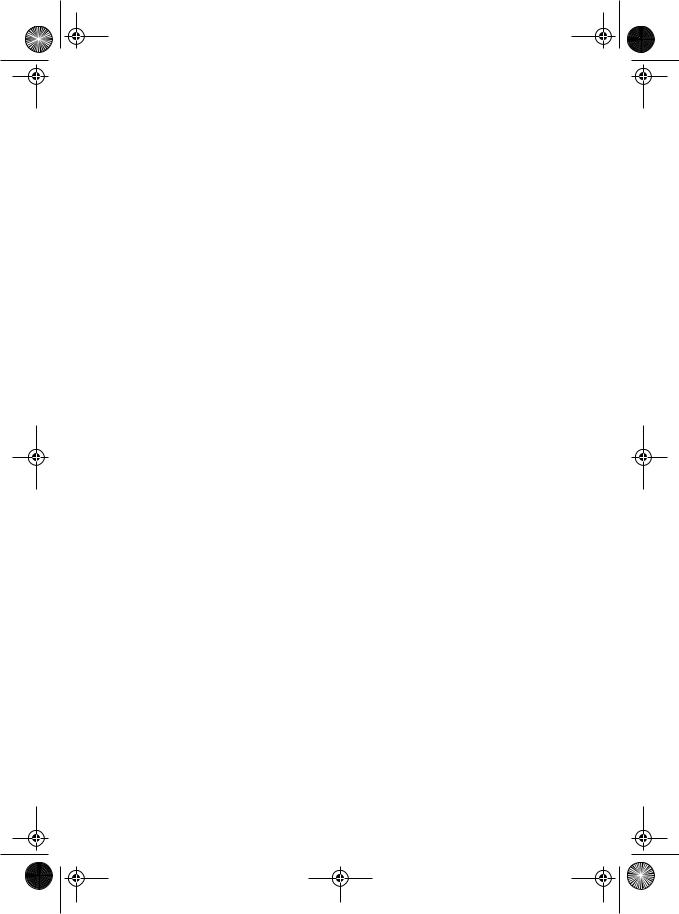
CRB1883A_Deutsch_App.book Page 13 Wednesday, May 14, 2003 7:15 PM
Konventionen
Bitte nehmen Sie sich die Zeit, die folgenden Informationen über die in diesem Handbuch verwendeten Konventionen zu lesen. Wenn Sie diese Konventionen kennen, fällt es Ihnen leichter, sich mit Ihrem neuen Navigationssystem vertraut zu machen.
•Die Tasten an der Fernbedienung sind wie folgt gekennzeichnet: Ex.) NAVI-Taste, NAVI MENU-Taste.
•Optionen in den verschiedenen Menüs oder die Schaltflächen sind wie folgt angegeben: Ex.) “Fahrtziel”, “Einstellungen”.
•Zusätzliche Informationen, weitere Verwendungszwecke und sonstige Hinweise sind wie folgt aufgeführt:
Ex.)
Wenn Sie die Disc entnommen haben, bewahren Sie sie in der Hülle auf.
•Die Orientierung wird wie folgt angezeigt: Ex.)
Einstellung der Fahrtroutenoptionen Seite 32
13
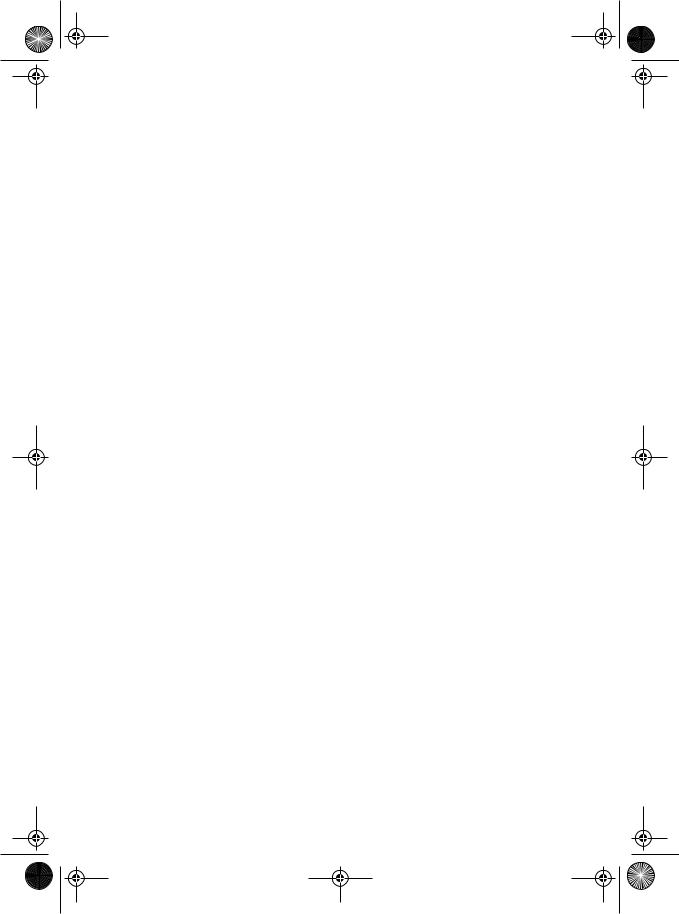
CRB1883A_Deutsch_App.book Page 14 Wednesday, May 14, 2003 7:15 PM
14
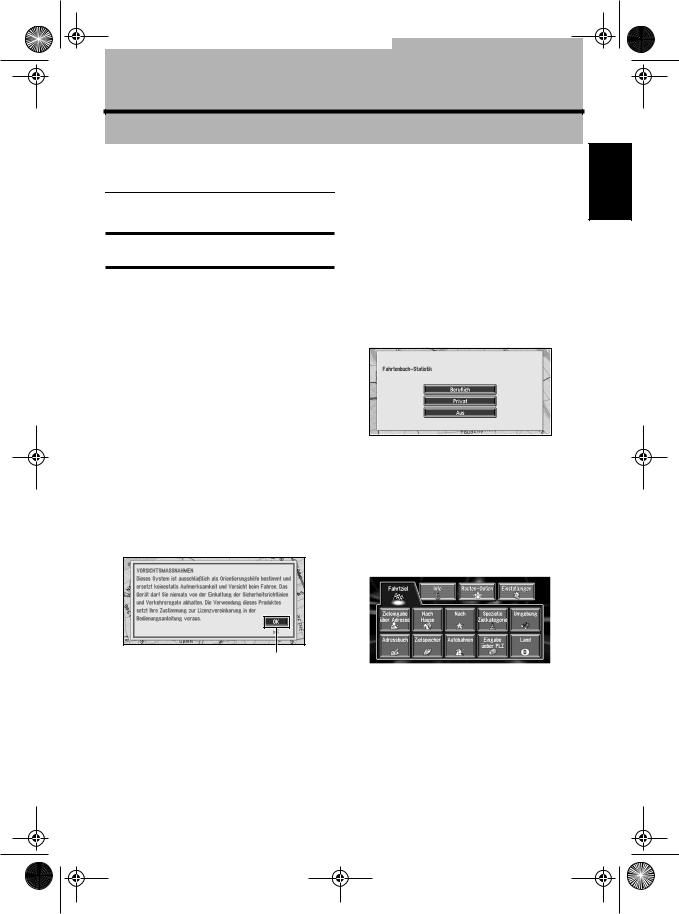
CRB1883A_Deutsch_App.book Page 15 Wednesday, May 14, 2003 7:15 PM
Kapitel 1
Grundlagen der Bedienung
Ablauf vom Start bis zur Beendigung des Programms
 ACHTUNG:
ACHTUNG:
Wenn die Disc (CNDV-30) nicht installiert ist, installieren Sie sie, siehe Seite 67.
1 Starten Sie den Motor.
Nach kurzer Zeit schaltet sich für wenige Sekunden der Navigationsanfangsbildschirm ein. Dann wird ein Bildschirm mit einer Meldung angezeigt.
Wenn die Disc nicht eingelegt ist, wird eine Meldung angezeigt, die Sie dazu auffordert, die Disc einzulegen. Nachdem Sie die Disc ordnungsgemäß eingelegt haben, startet Ihr Navigationssystem.
2 Drücken Sie die NAVI/AV-Taste auf dem Display, um zum Bildschirm mit der Navigationskarte zu springen.
3 Prüfen Sie den Inhalt der Bildschirmanzeige und berühren Sie Schaltfläche “OK”.
Sie können das Navigationssystem durch Berühren der Schaltflächen auf dem Bildschirm bedienen.
Drücken Sie, um fortzufahren, die VOICE- Taste auf der Steuerungsfernbedienung, statt die Schaltfläche “OK” zu berühren.
Der Text von inaktiven Schaltflächen erscheint grau.
Die Schaltflächen müssen mit dem Finger berührt werden. Die Schaltflächen können nicht mit einem Kugelschreiber oder ähnlichem bedient werden.
4 Zum Aufzeichnen von Fahrinformationen berühren Sie “Beruflich” oder “Privat”. Wollen Sie nicht aufzeichnen, berühren Sie “Aus”.
Die Karte der näheren Umgebung wird angezeigt.
Aufzeichnen von Fahrinformationen Seite 56
5 Drücken Sie die NAVI MENU-Taste auf dem Display.
Das Hauptmenü wird angezeigt.
6 Das System sucht das Fahrtziel und die Zielführung beginnt.
Bedienung der Grundlagen 1 Kapitel
|
Schaltfläche (“OK”) |
|
|
Wenn die Fahrtroute bereits eingestellt ist, |
Angabe der Adresse und Suche des Fahrt- |
||
schalten Sie um zum Zielführungsmodus. |
ziels Seite 16 |
||
|
Wie wird der Bildschirm mit der aktuellen |
Suche des Fahrtziels mit Hilfe der Karte |
|
Seite 25 |
|||
|
Position gelesen? Seite 22 |
||
|
Andere Suchmethoden Kapitel 2 |
||
|
Bedienung nur über Sprachbefehle begin- |
||
7 Stellen Sie den Motor Ihres Wagens ab. |
|||
|
nen Seite 57 |
||
|
Das Navigationssystem schaltet sich eben- |
||
|
Zeiteinstellungen Seite 68 |
||
falls aus. |
|||
|
|
||
|
|
15 |
|
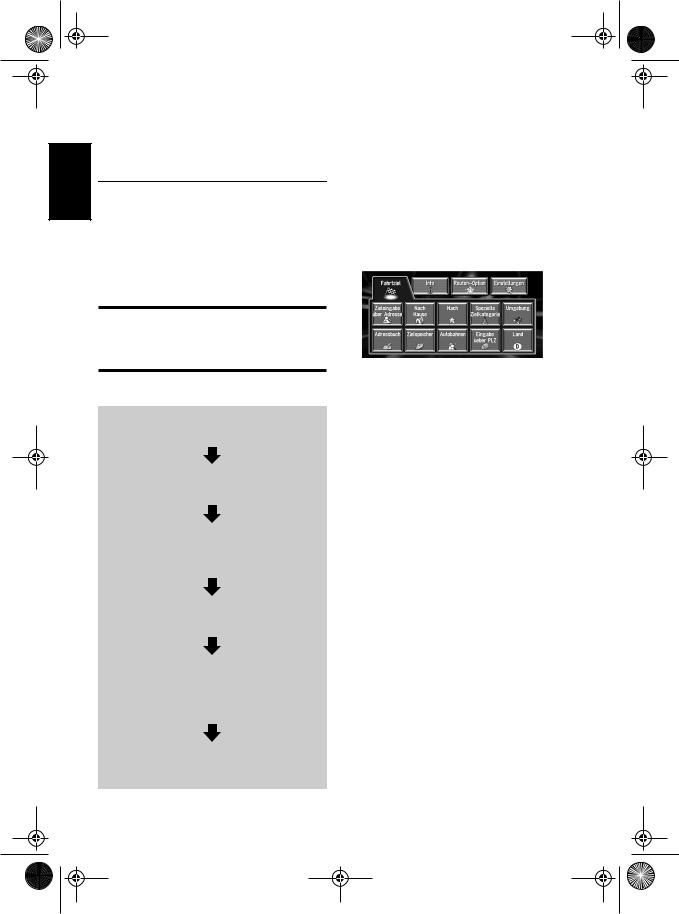
CRB1883A_Deutsch_App.book Page 16 Wednesday, May 14, 2003 7:15 PM
Grundlagen der Bedienung Kapitel 1
Auch im ausgeschalteten Zustand wird die eingestellte Fahrtroute nicht gelöscht, solange die Umgebung des Fahrtziels noch nicht erreicht wurde.
Grundlegende Navigation
Die am häufigsten verwendete Funktion ist die Adresssuche, bei der die Adresse angegeben und das Fahrtziel gesucht wird. In diesem Abschnitt werden die Verwendung der Zieleingabe über Adresse und die Grundlagen der Benutzung des Navigationssystems beschrieben.
 ACHTUNG:
ACHTUNG:
Während der Fahrt sind diese Funktionen aus Sicherheitsgründen nicht zugänglich. Halten Sie vor der Verwendung an und ziehen Sie die Handbremse.
Grundsätzlicher Ablauf
1 Drücken Sie die NAVI MENU-Taste, um das Hauptmenü anzuzeigen.
2 Wählen Sie aus dem Hauptmenü den Menüpunkt “Fahrtziel” aus.
3 Wählen Sie das Verfahren aus, mit dem das Navigationssystem nach dem Fahrtziel suchen soll.
4 Geben Sie die Informationen zu Ihrem Fahrtziel ein.
5 Das Navigationssystem berechnet die Fahrtroute zu Ihrem Fahrtziel; die Karte der näheren Umgebung wird angezeigt.
6 Fahren Sie gemäß den Navigationsinformationen.
1 Falls die Karte nicht angezeigt wird, drükken Sie die NAVI MENU-Taste auf der Anzeige, um das Hauptmenü anzuzeigen.
2 Berühren Sie “Land”.
Liegt das Fahrtziel in einem anderen Land, so ändert sich die Ländereinstellung.
3 Berühren Sie den Ländercode Ihres Ziellandes und berühren Sie dann “OK”.
Das System ändert die Ländereinstellung und bringt Sie zurück zum Menü Fahrtziel.
4 Berühren Sie “Zieleingabe über Adresse”.
Die Methode der Fahrtzielsuche auszuwählen.
Nach Hause Seite 31
Nach Seite 31
Spezielle Zielkategorie Seite 27
Umgebung Seite 28
Adressbuch Seite 31
Zielspeicher Seite 31
Autobahnen Seite 30
Eingabe über PLZ Seite 29
Es gibt zwei Methoden der Adresssuche: bei der einen wird zuerst der Straßenname, bei der anderen zuerst der Name der Stadt oder des Gebietes angegeben. Im Beispiel dieser Beschreibung wird die Methode, zuerst den Straßennamen anzugeben, verwendet.
16

CRB1883A_Deutsch_App.book Page 17 Wednesday, May 14, 2003 7:15 PM
5 Geben Sie den Straßennamen ein.
Berühren Sie die Buchstaben, um den gewünschten Text einzugeben. Wenn der nächste Bildschirm nicht automatisch erscheint, obwohl der Straßenname eingegeben ist, versuchen Sie die Schaltfläche “OK” zu berühren.
Der eingegebene Text.
Die Anzahl der möglichen Kandidaten.
“Stadt” :
Berühren Sie diese Schaltfläche, wenn Sie zuerst die Zielstadt bzw. das Zielgebiet angeben wollen.
 :
:
Der eingegebene Text wird Buchstabe für Buchstabe vom Ende her gelöscht. Durch anhaltendes Drücken wird der gesamte Text gelöscht.
“Land” :
Über diese Schaltfläche können Sie das Land/ Gebiet auswählen, in dem Sie suchen möchten.
“Vor” :
Über diese Schaltfläche können Sie Text mit Akzenten und Umlauten eingeben.
“Ziffer” :
Über diese Schaltfläche können Sie Text mit Markierungen wie “&”und “+” eingeben.
“0-9” :
Sie können Text mit Zahlen eingeben.
“Zurück” :
Bringt Sie zurück zur vorherige Anzeige.
Bei “Marienstraße” können Sie z.B. nur einen Teil des Namens, wie “Marien” eingeben.
Beim Eingeben von Buchstaben erscheint automatisch der nächste Buchstabe, wenn nur ein bestimmter Buchstabe möglich ist.
Wenn Sie die Schaltfläche “Zurück” auf dem Texteingabe-Bildschirm berühren, um zum vorigen Bildschirm zu gelangen, kann es sein, dass es nicht möglich ist, Text einzugeben. Löschen Sie in diesem Fall die im Textfeld eingegebenen Buchstaben.
Zielsuche nach Angabe des entsprechenden Städtebzw. Verwaltungsbezirksnamens
Sie können die zu durchsuchende Anzahl von |
1Kapitel |
|
den Namen der Stadt oder des Verwaltungsbe- |
||
Kandidaten einengen, indem Sie anfangs den |
|
|
Namen der Stadt oder des Verwaltungsbezirks |
|
|
angeben, in der/dem Ihr Fahrtziel liegt. Wenn Sie |
|
|
zirks eingegeben und anschließend die Zielstadt |
|
|
Grundlagen |
||
bzw. das Zielgebiet aus der Liste ausgewählt |
||
|
||
haben, gelangen Sie zurück zum Straßenname- |
|
|
Eingabebildschirm. Geben Sie jetzt den Straßen- |
|
|
namen ein, wählen Sie die gewünschte Straße |
der |
|
aus der Liste aus und machen Sie weiter mit |
||
Schritt 9. |
Bedienung |
|
|
Wenn Sie in dem ausgewählten Land die Schaltfläche “Stadt” berühren, ohne den Namen einer Stadt oder eines Verwaltungsbezirks einzugeben, können Sie eine Liste der von Ihnen bereits in der Vergangenheit durchsuchten Städte oder Verwaltungsbezirke einsehen. (Diese Funktion kann nicht ausgewählt werden, wenn Sie zum ersten Mal mit dem System suchen oder wenn Sie ein Land ausgewählt haben, in dem Sie noch nie zuvor ein Ziel gesucht haben.)
6 Berühren Sie die gewünschte Straße auf der Liste.
Bildlaufleiste Kartensymbol
Durch Berühren von  oder
oder  auf der Bildlaufleiste können Sie sich durch die Liste bewegen und die übrigen Punkte einsehen.
auf der Bildlaufleiste können Sie sich durch die Liste bewegen und die übrigen Punkte einsehen.
17
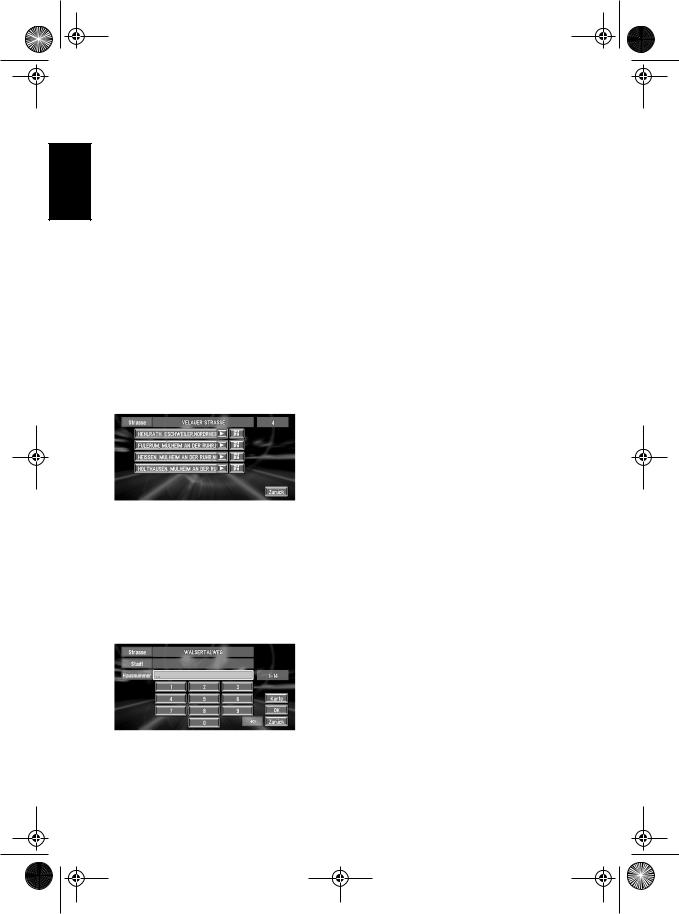
CRB1883A_Deutsch_App.book Page 18 Wednesday, May 14, 2003 7:15 PM
Grundlagen der Bedienung Kapitel 1
•Wenn Sie die Schaltfläche  berühren, wird eine Karte des von Ihnen ausgewählten Ortes angezeigt.
berühren, wird eine Karte des von Ihnen ausgewählten Ortes angezeigt.
Suche des Fahrtziels mit Hilfe der Karte Seite 25
•Im Falle eines Listenpunktes, der nicht in einer Zeile dargestellt werden kann, können Sie
durch Berühren von  rechts neben dem Listenpunkt die gesamte Zeile einsehen.
rechts neben dem Listenpunkt die gesamte Zeile einsehen.
•Durch Berühren von  wird die ausgewählte Straße sowie die Straßen, die sie kreuzen, aufgeführt. Dies ermöglicht Ihnen, eine Kreuzung als Ihr Ziel zu definieren. Dies ist hilfreich, wenn Sie die Hausnummer Ihres Fahrtzieles nicht kennen oder wenn Sie die Hausnummer der angegebenen Straße nicht eingeben können.
wird die ausgewählte Straße sowie die Straßen, die sie kreuzen, aufgeführt. Dies ermöglicht Ihnen, eine Kreuzung als Ihr Ziel zu definieren. Dies ist hilfreich, wenn Sie die Hausnummer Ihres Fahrtzieles nicht kennen oder wenn Sie die Hausnummer der angegebenen Straße nicht eingeben können.
7 Geben Sie Ihre Zielstadt bzw. Ihr Zielgebiet ein.
Wenn die Listenanzeige erscheint, fahren Sie mit Schritt 8 fort.
8 Berühren Sie die Stadt oder den Verwaltungsbezirk, in dem sich Ihr Ziel befindet.
Wenn das Gebiet keine Hausnummer hat, beginnt eine Fahrtroutenberechnung. Fahren Sie mit Schritt 10 fort.
Wenn die ausgewählte Straße sehr lang ist und sich über mehrere Städte oder Verwaltungsbezirke erstreckt, erscheint der Bildschirm zur Eingabe der Stadt oder des Verwaltungsbezirks.
9 Geben Sie die Hausnummer ein.
In dieser Anzeige können Sie folgende Funktion auswählen:
Karte :
Eine Karte für die eingegebene Hausnummer wird angezeigt.
18
Wenn es mehrere Stellen gibt, die der eingegebenen Hausnummer entsprechen, so erscheint eine Liste mit der Nummernkette. Um die Routenberechnung zu beginnen, berühren Sie die Kette auf der Liste, die Sie als Ziel angeben wollen. Sie kön-
nen das Ziel auch auf der Karte sehen, indem Sie  rechts von der Liste berühren.
rechts von der Liste berühren.
Suche des Fahrtziels mit Hilfe der Karte Seite 25
10Berühren Sie“OK”.
Die Fahrtroute wird berechnet. Wenn die Fahrtroutenberechnung abgeschlossen ist, erscheint die Karte der näheren Umgebung. (Die Fahrtroute wird grün angezeigt.)
Wenn Sie die NAVI-Taste während der Fahrtroutenberechnung drücken, so wird die Berechnung abgebrochen und die Kartenanzeige erscheint.
Bei Durchführung einer Gebietssuche bei bereits festgelegter Fahrtroute wählen Sie, ob das angegebene Gebiet Ihr Ziel werden soll und suchen dann nach einer neuen Fahrtroute, oder ob Sie nach einer neuen Fahrtroute, die über dieses Gebiet führt, suchen wollen.
Hinzufügen von Etappenzielen zur Fahrtroute Seite 37
Ein Ort, nach dem bereits einmal gesucht wurde, wird automatisch im “Zielspeicher” gespeichert. Seite 40
11Fahren Sie gemäß den Informationen, die Sie über den Bildschirm bzw. über Sprachanweisungen erhalten.
Ihr Navigationssystem liefert Ihnen folgende Informationen, wobei der jeweilige Zeitpunkt an die Geschwindigkeit Ihres Fahrzeugs angepasst wird:
•Entfernung zur nächsten Abzweigung
•Fahrtrichtung
•Autobahnnummer
•Etappenziel (falls aktiviert)
•Ihr Fahrtziel
Bildschirmansicht Seite 21
Suche nach einer anderen Fahrtroute Seite 36
Abbrechen der Zielführung Seite 36

CRB1883A_Deutsch_App.book Page 19 Wednesday, May 14, 2003 7:15 PM
Wenn Sie die Schaltfläche  berühren oder die GUIDE-Taste der Fernbedienung
berühren oder die GUIDE-Taste der Fernbedienung
drücken, haben Sie die Möglichkeit, die Information noch einmal zu hören.
Wenn Sie bei Zielführung im Str.liste+Karte oder Hybridmodus von der Fahrtroute abweichen und eine Straße befahren, die nicht auf der Disc aufgezeichnet ist, wechselt der Bildschirm in den Kartenmodus. Sobald Sie wieder auf die Fahrtroute zurückkehren, kehrt das System wieder in den ursprünglichen Modus zurück und nimmt die Zielführung wieder auf.
Wenn Sie während der Zielführung an einer Tankstelle oder einem Restaurant anhalten, so speichert das Navigationssystem Ihr Ziel und die Fahrtrouteninformationen. Sobald Sie den Motor starten und zurück auf der Straße sind, nimmt das System die Zielführung wieder auf.
Verwendung der Menüanzeigen
Die grundlegende Bedienung des Navigationssystems erfolgt über Menüs.
Es gibt zwei Menüarten: Das “Hauptmenü” und das “Kurzmenü”.
Hauptmenü
Das Hauptmenü umfasst die grundlegenden Funktionen Ihres Navigationssystems.
1 Drücken Sie bei angezeigter Karte die NAVI MENU-Taste auf dem Display.
2 Um zu dem gewünschten Menü zu wechseln, berühren Sie den Namen des gewünschten Menüs am oberen Bildschirmrand.
Das Hauptmenü ist in vier Untermenüs aufgeteilt: “Fahrtziel”, “Info”, “Routen-Option” und “Einstellungen”.
3 Wenn Sie zur Karte zurückkehren wollen, drücken Sie die NAVI-Taste (oder die NAVI MENU-Taste).
Menü Fahrtziel
Wählen Sie die Fahrtziel-Suchmethode aus. Nehmen Sie ebenfalls dieses Menü als Ausgangspunkt, um das Land, in dem Sie suchen wollen, zu wechseln.
Angabe der Adresse und Suche des FahrtzielsSeite 16
Suche des Fahrtziels mit Hilfe der Karte Seite 25
Andere Suchmethoden Kapitel 2
Bedienung der Grundlagen 1 Kapitel
19

CRB1883A_Deutsch_App.book Page 20 Wednesday, May 14, 2003 7:15 PM
Grundlagen der Bedienung Kapitel 1
Menü Info
Dieses Menü wird verwendet, um die von Ihnen eingestellte Fahrtroute bzw. den Navigationsstatus zu überprüfen. Nehmen Sie ebenfalls dieses Menü als Ausgangspunkt, wenn Sie eine PCKarte verwenden.
Überprüfen der eingestellten Fahrtroute Seite 34
Überprüfen des Navigationsstatus Seite 53
Verwenden einer PC-Karte Seite 49
Menü Fahrtroutenoptionen
Dieses Menü wird verwendet, um die Bedingungen zum Festlegen der Fahrtroute an das Fahrtziel zu spezifizieren.
Einstellung der Fahrtroutenoptionen Seite 32
Menü Einstellungen
Dieses Menü dient zur Einstellung der Navigationsfunktionen, so dass diese leicht benutzt werden können.
Menü Einstellungen Kapitel 4
Wird der Inhalt des Menüs nicht vollständig auf dem Bildschirm angezeigt, berühren Sie die Schaltfläche “Vor”, um die verbleibenden Inhalte einsehen zu können.
20
Kurzmenü
Shortcuts ermöglichen Ihnen, verschiedene Aufgaben schneller als über das Hauptmenü durchzuführen, wie z.B. die Fahrtroutenberechnung für einen durch das Fadenkreuz angezeigten Ort oder die Aufnahme eines Ortes ins Adressbuch.
1 Berühren Sie, während die Karte auf dem Bildschirm angezeigt wird, diese leicht an irgendeiner Stelle.
Bei anhaltender Berührung der Karte, beginnt diese zu scrollen.
Verschieben der Karte zu dem Teil, den Sie einsehen möchten Seite 24
Fahrtziel
Wird angezeigt, sobald die Karte gescrollt wird. Die Fahrtroute zu dem durch das Fadenkreuz spezifizierten Ort festlegen.
Suche des Fahrtziels mit Hilfe der Karte Seite 25
Rout Änd
Kann nur während der Zielführung ausgewählt werden. Während der Zielführung können Sie Änderungen an der jeweiligen Fahrtroute vornehmen.
Suche nach einer anderen Fahrtroute Seite 36
Umweg mit festgelegter max. EntfernungSeite 36
Überprüfen der Fahrtroute Seite 34
Abbrechen der Zielführung Seite 36
Überspringen eines Etappenziels Seite 37
Speichern
Aufnahme des durch das Fadenkreuz angezeigten Ortes in das Adressbuch.
Registrierung eines Ortes Seite 39
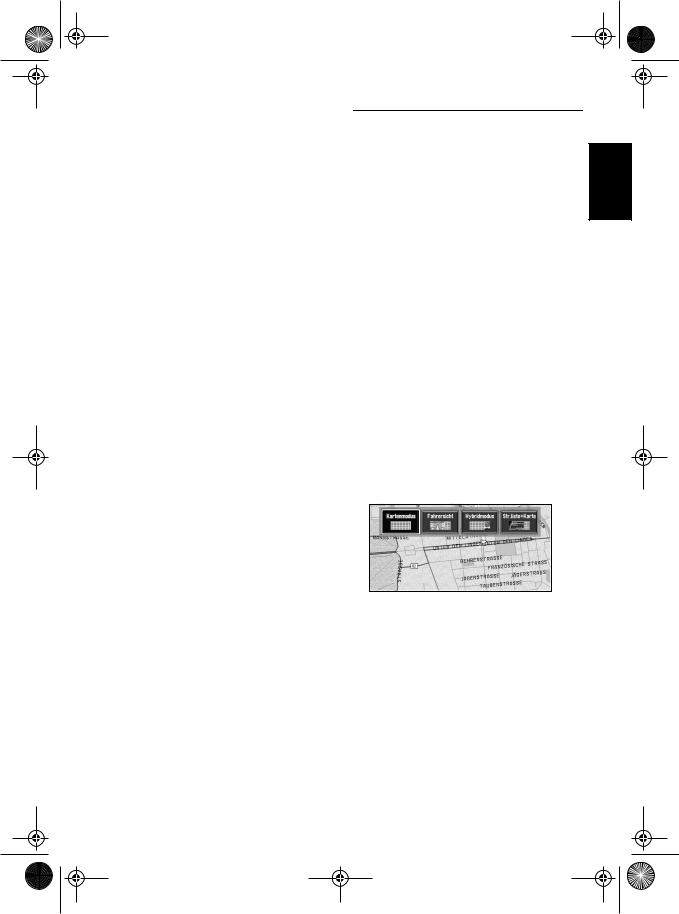
CRB1883A_Deutsch_App.book Page 21 Wednesday, May 14, 2003 7:15 PM
Umgebung
Wählen Sie einen Ort mit dem Fadenkreuz aus. Nahegelegene Einrichtungen (Spezielle Zielkategorien) werden ebenso gefunden.
Suche nach Einrichtungen in der Umgebung eines bestimmten Ortes Seite 28
Kategor. einbl.
Zeigt auf der Karte die Markierung für Einrichtungen (spezielle Zielkategorien) in der näheren Umgebung an.
Informationen zu speziellen Zielkategorien ansehen Seite 25
Verwenden der Karte
Die Karte zeigt die meisten Informationen an, die im Navigationssystem gespeichert sind. Sie müssen lediglich wissen, wie die verschiedenen Informationen auf der Karte dargestellt werden.
Umschalten des Anzeigemodus für den Bildschirm mit der aktuellen Position
In diesem Abschnitt wird beschrieben, wie der Bildschirm mit der aktuellen Position angezeigt und wie der Kartenanzeigemodus geändert wird. Es gibt vier Möglichkeiten der Kartenanzeige.
•Kartenmodus
•Fahrersicht
•Hybridmodus (nur während der Zielführung)
•Str.liste+Karte (nur während der Zielführung)
1 Drücken Sie die NAVI-Taste, um eine Karte um Ihre aktuelle Position anzuzeigen.
2 Drücken Sie erneut die NAVI-Taste.
3 Berühren Sie die Modusbezeichnung oder drücken Sie die NAVI-Taste, um den gewünschten Anzeigemodus auszuwählen.
Wird der Modus durch Drücken der NAVI- Taste ausgewählt, schaltet der Bildschirm bald automatisch zu dem ausgewählten Kartenanzeigemodus um.
21
Bedienung der Grundlagen 1 Kapitel

CRB1883A_Deutsch_App.book Page 22 Wednesday, May 14, 2003 7:15 PM
Grundlagen der Bedienung Kapitel 1
Aufrufen der Karte der gegenwärtigen Position
 ACHTUNG:
ACHTUNG:
Im Modus Fahrersicht wird der Tachometer auf dem Bildschirm angezeigt, die dort angezeigte Geschwindigkeit weicht jedoch von der tatsächlichen Geschwindigkeit Ihres Fahrzeugs ab. Verwenden Sie den Tachometer Ihres Fahrzeugs, um die Geschwindigkeit zu bestätigen.
Kartenmodus
Im Kartenmodus wird die Standardkarte angezeigt.
(2) |
(1) |
(7) |
(6) |
||||||||||||
(11) |
|
|
|
|
|
|
|
|
|
|
|
|
|
|
|
|
|
|
|
|
|
|
|
|
|
|
|
|
|
|
|
|
|
|
|
|
|
|
|
|
|
|
|
|
|
|
|
|
|
|
|
|
|
|
|
|
|
|
|
|
|
||
(17) |
|
|
|
|
|
|
|
|
|
|
|
|
|
|
(9) |
(3) |
|
|
|
|
|
|
|
|
|
|
|
|
|
|
(10) |
(4) |
|
|
|
|
|
|
|
|
|
|
|
|
|
|
|
|
|
|
|
|
|
|
|
|
|
|
|
|
|
|
|
(8) |
|
|
|
|
|
|
|
|
|
|
|
||||
(5) |
(13) (12) |
|
|
|
|||||||||||
Fahrersicht
Im Modus Fahrersicht wird die Karte aus der Sicht des Fahrers dargestellt.
(1) |
(11) |
(7) |
(6) |
(16) |
|
|
(14) |
|
|
|
|
(2) |
|
|
(3) |
(4) |
|
|
|
(8) |
(5) |
(12)(17) (13)(10) (9) |
Hybridmodus
Im Hybridmodus wird auf der linken Bildschirmseite eine Karte mit der jeweiligen Umgebung angezeigt, auf der rechten Seite wird ein Pfeil angezeigt, der die jeweilige Fahrtrichtung angibt.
(1) |
(7) |
(16) |
(6) |
(11)
(3)
(17)
(13) |
(4) |
(8) |
(5) |
(12)(10) (2) |
(9) |
Str.liste+Karte
Dieser Modus zeigt den Namen der Straße an, die Sie als nächste entlangfahren werden, sowie einen Pfeil, der die Fahrtrichtung angibt.
Normalzustand |
|
|
|
|
|
|
(1) |
(12) |
(11) |
(7) |
(6) |
(2) |
|
|
|
|
(14) |
|
|
|
|
|
|
(16) |
|
|
|
|
(3) |
(4) |
|
|
|
|
|
(8) |
(5) |
|
(17) |
(13)(10) (9) |
|
Beim Annähern an eine Kreuzung
(wenn Funktion “Kreuzungen vergrößern” deaktiviert ist)
(16)
(15) 
(4) |
(12) |
(14) |
22
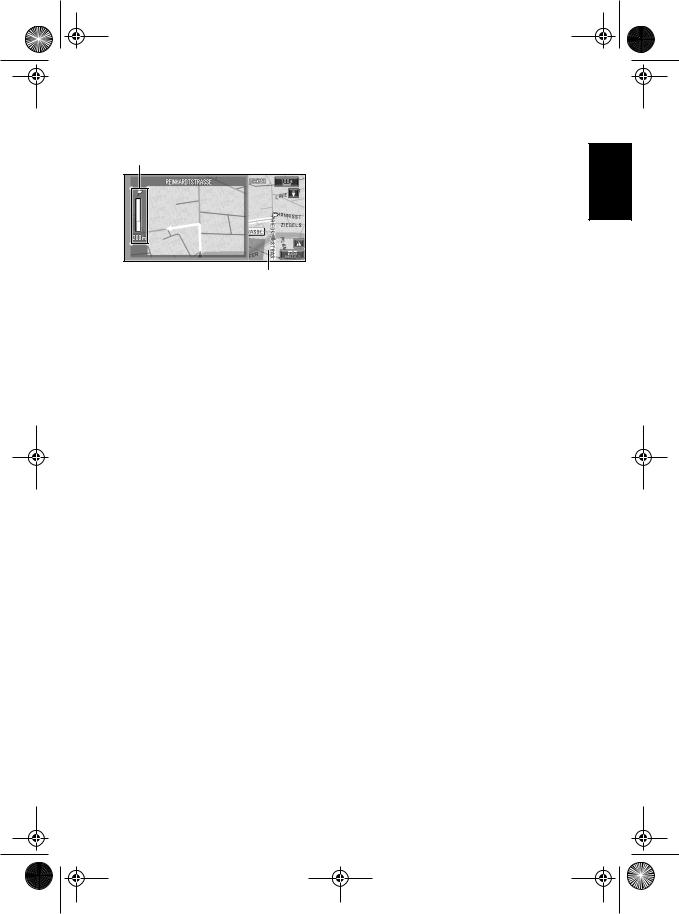
CRB1883A_Deutsch_App.book Page 23 Wednesday, May 14, 2003 7:15 PM
Vergrößerte Karte der Kreuzung
Wenn “Kreuzungen vergrößern” im Menü Einstellungen auf “Ein” geschaltet ist, so erscheint eine vergrößerte Karte der Kreuzung.
(15)
(14)
Im Modus Fahrersicht kann die Karte mit der Kreuzung nicht vergrößert dargestellt werden.
Anzeigepunkte
 Führungspunkt*
Führungspunkt*
Der nächste Führungspunkt (nächste Abzweigung etc.) wird durch eine gelbe Flagge angezeigt.
 Fahrtziel*
Fahrtziel*
Die Flagge mit dem Schachbrettmuster zeigt Ihr Fahrtziel an.
(1)Name der nächsten zu verwendenden Straße*
(2)Entfernung bis zum Führungspunkt*
Berühren Sie die Schaltfläche, um die nächste
Information zu erhalten.
(3) Gegenwärtige Position
Die gegenwärtige Position Ihres Fahrzeugs. Der Pfeil zeigt an, in welche Richtung Sie fahren. Die Anzeige verändert sich automatisch, während Sie fahren.
(4) Entfernung bis zum Fahrtziel (bzw. Entfernung bis zum Etappenziel)*
Wenn Etappenziele festgelegt wurden, ändert sich die Anzeige bei jeder Berührung.
(5)Name der Straße, die Ihr Fahrzeug gerade entlang fährt (bzw. Name der Stadt etc.)
(6)Kompass
Der rote Pfeil zeigt nach Norden. Jede Berührung ändert die Anzeigeausrichtung der Karte. (Norden ist oben bzw. Fahrtrichtung ist oben.)
(7) Kartenmaßstab
Der Maßstab der Karte wird über eine Wegstrecke angegeben. Bei Str.liste+Karte und Fahrersicht wird der Maßstab der Karte auf der rechten Bildschirmseite angezeigt. Berühren Sie die Schaltfläche, um den Maßstab der Karte zu ändern.
Ändern des Kartenmaßstabs Seite 24
(8) VOICE-Taste
Berühren Sie die Schaltfläche, um den Sprachsteuerungsmodus zu ändern.
Die Bedienung des Navigationssystems über Sprachbefehle Kapitel 5
(9) NEU-Taste
Zeigt über die Farbe die Aktualität (bzw. NichtAktualität) von Verkehrsinformationen an. Berühren Sie die Schaltfläche, um eine Liste mit Verkehrsinformationen angezeigt zu bekommen.
Verwenden von Verkehrsinformationen Seite 45
(10) TMC-Taste
Wurde eine Fahrtroute festgelegt, prüfen Sie, ob irgendwelche Verkehrsinformationen bezüglich Ihrer Fahrtroute vorliegen.
Wurde keine Fahrtroute festgelegt, berühren Sie die Schaltfläche, um eine Liste mit Verkehrsinformationen angezeigt zu bekommen.
(11)Aktuelle Uhrzeit
(12)Geschätzte Ankunftszeit (oder Fahrtzeit bis zum Fahrtziel)*
Die Anzeige ändert sich bei jeder Berührung.
(13)Spurpunkt
Der Spurpunkt markiert die Strecke, die Sie mit Ihrem Fahrzeug bisher zurückgelegt haben.
Auswahl der Spureinstellung Seite 58
(14) Karte der näheren Umgebung (Seitenkarte)
Wenn Sie die Karte berühren, können Sie diese scrollen.
(15) Entfernung bis zur nächsten Kreuzung*
Wird auf der vergrößerten Kreuzungskarte angezeigt. Der grüne Balken wird immer kürzer, je mehr Sie sich mit Ihrem Fahrzeug der Kreuzung nähern.
23
Bedienung der Grundlagen 1 Kapitel
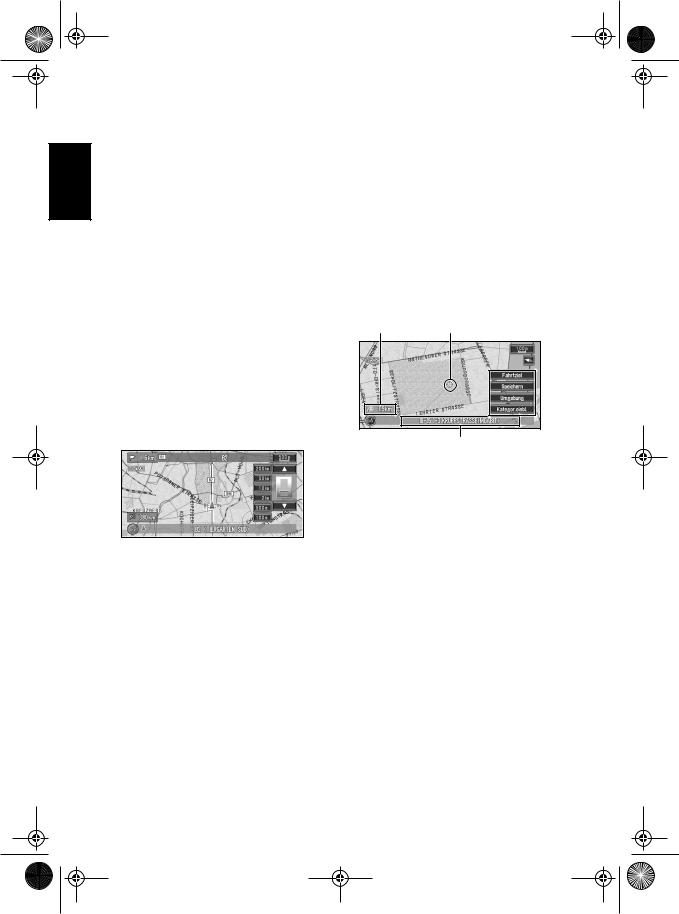
CRB1883A_Deutsch_App.book Page 24 Wednesday, May 14, 2003 7:15 PM
Grundlagen der Bedienung Kapitel 1
(16)Nächste Fahrtrichtung*
(17)Zu vermeidendes Gebiet*
Dieses wird nur angezeigt, wenn “Gebiet vermeiden” auf “Ein” eingestellt ist.
Über zu umfahrende Gebiete Seite 43
Die mit (*) markierten Informationen werden nur angezeigt, wenn eine Fahrtroute berechnet worden ist.
Je nach den Bedingungen und Einstellungen, kann es sein, dass manche Punkte nicht angezeigt werden.
Ändern des Kartenmaßstabs
Durch Berühren der rechts oben im Bildschirm angezeigten Schaltfläche “Kartenmaßstab” wird die Skala und die Schaltfläche “Kartenmaßstab” angezeigt. Durch direktes Berühren der Schaltfläche “Kartenmaßstab” ändert sich die Karte in den ausgewählten Maßstab. Indem Sie  oder
oder  auf der Skalenleiste berühren, können Sie den Maßstab in einem Bereich zwischen 25 Metern und 2000 Kilometern (25 yards und 1000 Meilen) genauer angeben.
auf der Skalenleiste berühren, können Sie den Maßstab in einem Bereich zwischen 25 Metern und 2000 Kilometern (25 yards und 1000 Meilen) genauer angeben.
24
Verschieben der Karte zu dem Zielort, den Sie sehen möchten
Wenn Sie die Karte an irgendeiner Stelle mindestens 2 Sekunden lang berühren, springt die Karte in den Scroll-Modus und beginnt, sich in der Richtung, wo Sie den Bildschirm berührt haben, zu verschieben. Die Scrollfunktion hört auf, sobald Sie den Finger vom Bildschirm nehmen. In der Mitte des Bildschirms wird jetzt das Fadenkreuz angezeigt. Zwischen der gegenwärtigen Position und dem Fadenkreuz wird eine Linie angezeigt.
Durch Drücken der NAVI-Taste auf dem Display gelangen Sie zurück zur karte der näheren Umgebung.
(2)(1)
 (4)
(4)
(3)
(1) Scroll-Position
Die Position des Fadenkreuzes gibt den auf der aktuellen Karte gewählten Zielort an.
(2) Entfernung von der gegenwärtigen Position
Zeigt in einer geraden Linie die Entfernung zwischen der durch das Fadenkreuz markierten Position und Ihrer gegenwärtigen Position an.
Um langsam zu scrollen, berühren Sie den Bereich in der Nähe der Bildschirmmitte; um schnell zu scrollen, berühren Sie den Bildschirm in der Nähe der Ränder.
(3) Der Name der Straße, der Stadt, des Gebiets sowie andere für diesen Ort relevante Informationen.
Durch Berühren von  auf der rechten Bildschirmseite zeigen Sie verborgenen Text an.
auf der rechten Bildschirmseite zeigen Sie verborgenen Text an.
Anzeige von Informationen am angegebenen Ort Seite 25
(4) Kurzmenü
Ansicht des Kurzmenüs Seite 20
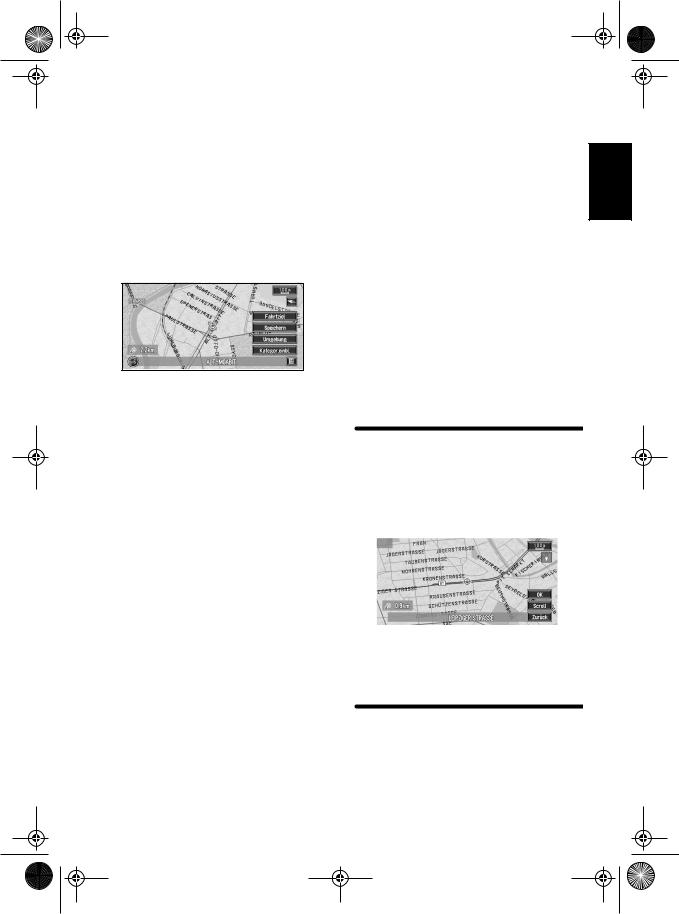
CRB1883A_Deutsch_App.book Page 25 Wednesday, May 14, 2003 7:15 PM
Ansicht der Informationen zu einem angegebenen Ort
Das Symbol erscheint an registrierten Orten (Heimadresse, bestimmte Orte, Zielspeichereinträge) und an Orten, die eine Einrichtung (spezielle Zielkategorie) darstellen oder für die eine Verkehrsinformation vorliegt. Plazieren Sie das Fadenkreuz über das Symbol, um sich detaillierte Informationen ansehen zu können.
1 Scrollen Sie die Karte und bewegen Sie das Fadenkreuz an den Ort, den Sie ansehen möchten.
2 Berühren Sie das Symbol  .
.
Es erscheinen Informationen zu einer bestimmten Position. Die Informationen ändern sich je nach Position. (Es kann auch sein, dass es zu dieser Position keine Informationen gibt.)
Registrieren von Orten Seite 40
Anzeigen von Einrichtungsmarkierungen auf der Karte Seite 29
Verwenden von Verkehrsinformationen Seite 45
3 Drücken Sie die NAVI-Taste.
Sie kehren zur Karte der näheren Umgebung zurück.
Ein Ziel auf der Karte suchen
Wenn Sie den Ort, den Sie besuchen möchten, durch Scrollen der Karte suchen und im Kurzmenü die Schaltfläche “Fahrtziel” berühren, können Sie Ihr Fahrtziel auf der Karte angeben.
1 Drücken Sie die NAVI-Taste, um zum Kartenbildschirm zu gelangen.
2 Berühren Sie die Karte mindestens 2 Sekunden lang.
Die Kartenanzeige wechselt in den ScrollModus.
3 Scrollen Sie die Karte und bewegen Sie das Fadenkreuz an den Ort, den Sie zu Ihrem Fahrtziel machen möchten.
Verschieben der Karte zu dem Teil, den Sie einsehen möchten Seite 24
4 Berühren Sie die Schaltfläche “Fahrtziel”.
Wenn Sie die NAVI-Taste während der Fahrtroutenberechnung drücken, so wird die Berechnung abgebrochen und die Kartenanzeige erscheint.
Wenn das Symbol  rechts neben der Liste erscheint
rechts neben der Liste erscheint
Sie können ein Fahrtziel auch festlegen, indem Sie das Symbol  rechts neben der Liste berühren. Berühren Sie “OK”, um zu bestätigen. Die durch das Fadenkreuz markierte Position wird als Fahrtziel festgelegt.
rechts neben der Liste berühren. Berühren Sie “OK”, um zu bestätigen. Die durch das Fadenkreuz markierte Position wird als Fahrtziel festgelegt.
Alternative Option:
Scroll :
Die Kartenanzeige wechselt in den Scroll-Modus und das Kurzmenü erscheint.
25
Bedienung der Grundlagen 1 Kapitel
